Como inscrever-se nas agendas das suas equipes esportivas preferidas no Google Agenda

Se você for como eu, basicamente agende sua vida em torno de seus times favoritos (Go Bulls!). Enquanto eu geralmente tento lembrar em que noites meu time está jogando, às vezes isso não é possível - especialmente em uma liga como a NBA, onde existem 82 jogos da temporada regular. Felizmente, há uma maneira super simples de adicionar as agendas de suas equipes favoritas ao Google Agenda, para que você nunca perca um jogo.
Vale a pena notar que você precisa fazer isso no Google Agenda na Web - no momento atual não há uma maneira de fazer isso a partir do celular. Parvo Google.
Ok, então, a primeira coisa que você precisa fazer é pular para a webapp do Google Agenda, certificando-se de que você está conectado à conta do Google que você deseja adicionar a programação da equipe para .
A partir daí, clique na pequena seta à direita da seção "Outros calendários", que pode ser encontrada na coluna da esquerda.
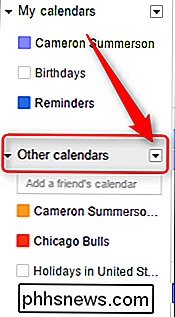
Nesse menu suspenso, selecione "Pesquisar calendários interessantes".
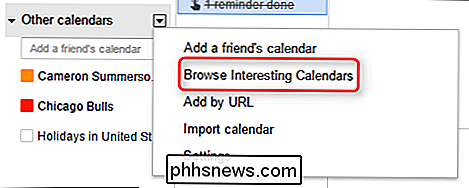
Isto irá abrir um menu com todos os tipos de coisas novas, incluindo uma série de diferentes feriados religiosos e culturais. A guia que estamos procurando, no entanto, está à direita da guia "Feriados": "Esportes". Clique aqui.
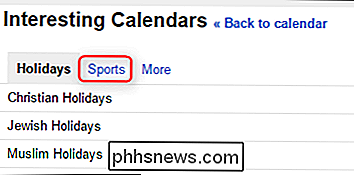
Aqui, você pode escolher entre todos os esportes mais populares: beisebol, basquete, críquete, (Americano) futebol, hóquei, rugby e futebol. Eu vou usar basquete para este tutorial, mas os passos serão os mesmos para todos os esportes.
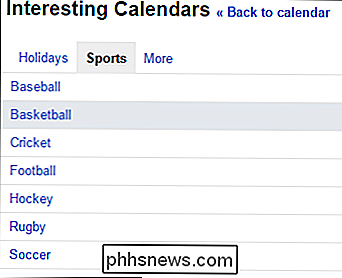
Uma vez que você clicou no esporte, você será presenteado com opções de liga. Por exemplo, a opção de basquete lista tudo, da NBA e WNBA à FIBA, NBA D-League, NCAA e muito mais. Eu estou indo com a NBA aqui, mas, novamente, você pode escolher seu próprio veneno.
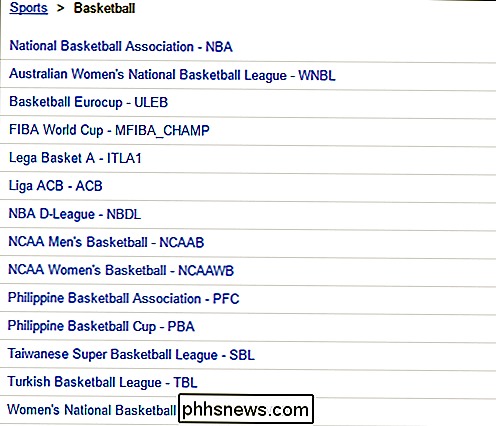
Na próxima tela, você pode escolher sua equipe ou equipes clicando no botão “Inscrever-se” ao lado do nome da equipe. Para referência futura, também é onde você pode cancelar a inscrição dessas equipes, caso opte por parar de assisti-las.

Depois de selecionar todas as suas equipes, basta voltar para sua agenda clicando em “Voltar para a agenda "Link na parte superior da página.
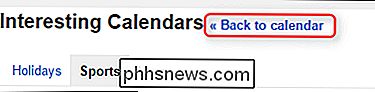
Você também pode alternar cada calendário de equipe sem cancelar a assinatura deles - basta clicar na caixa colorida à esquerda do nome da equipe nas seções" Outras agendas ". É também aqui que você pode personalizar a cor associada à equipe, apenas no caso de o Google errar. Tem que mostrar o orgulho da equipe!
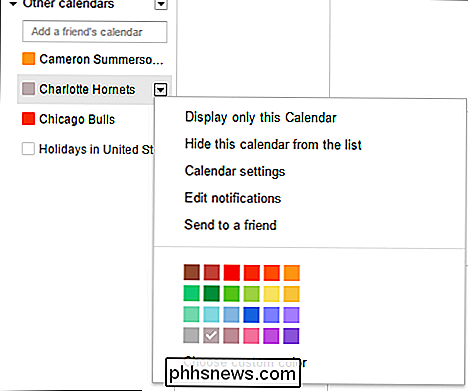
Os calendários da equipe serão sincronizados em todos os seus dispositivos móveis neste momento e, assim como na área de trabalho, você pode controlar quais são visíveis em seu aplicativo de calendário favorito (sem ter que cancelar a inscrição).
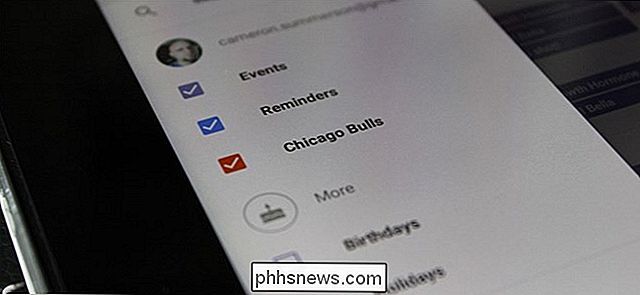
Agora é ainda mais fácil deixar que suas obsessões esportivas controlem sua vida! Por conveniência!

Como Configurar Temporizadores de Sono de Música em seu Telefone
Se você ouvir música em seu telefone ou tablet ao adormecer, talvez aprecie a possibilidade de definir um temporizador para que ele não seja ativado. jogue a noite toda e use a bateria para baixo. Muitas pessoas ouvem áudio (ou assistem a vídeos) enquanto estão deitados na cama, muitas vezes adormecendo no processo.

Como Reestilizar Seu Mundo Minecraft com Pacotes de Recursos
Algumas pessoas amam o visual robusto de 8 bits de Minecraft, enquanto outras não acreditam que um jogo ficaria assim hoje em dia. Se você quer fazer o Minecraft parecer mais pesado, mais suave ou em algum lugar entre os pacotes de recursos, é mais fácil fazê-lo nas edições de Minecraft do PC, pocket e console.



